Opslaan naar pc overbrengen vanaf PS Vita: Persona 4 Golden
Spellen / / August 05, 2021
Persona 4 Golden werd in 2012 uitgebracht als een rollenspelvideogame, ontwikkeld door Atlus voor de Windows- en PlayStation Vita-platforms. Deze game staat in Japan ook bekend als ‘Persona 4: The Golden’. Als je een PlayStation Vita-consolespeler bent die er precies zo uitziet als een Switch-apparaat en je wilt verplaatsen of breng het opgeslagen bestand over naar de pc vanaf je PS Vita van de Persona 4 Golden-game, dan kun je dit eenvoudig controleren gids.
Hier hebben we een eenvoudige methode gedeeld om het Persona 4 Golden-game-opslagbestand over te zetten van PS Vita naar Windows-pc. Grote eer voor u / RottedRabbitAgain van Reddit voor het delen van deze methode. Houd er rekening mee dat dit proces werkt op de meeste PS Vita-consoles. Het eindresultaat is echter mogelijk niet voor iedereen succesvol, vooral als je een gemodificeerde PS Vita hebt. We hebben ook zowel de modded- als de vanilla-methode geleverd.
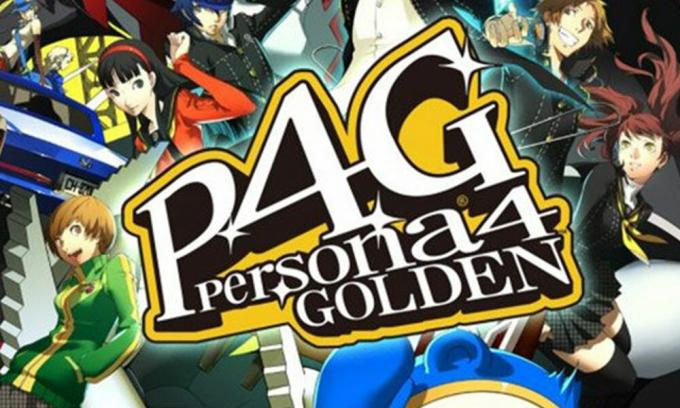
Opslaan naar pc overbrengen vanaf PS Vita: Persona 4 Golden
We raden je aan om eerst een back-up te maken van alle opgeslagen spelbestanden. Bovendien hebt u een Hex Editor, een FTP-client, nodig om gegevens op de pc van PS Vita op te slaan.
1. Modded PS Vita-methode
- Open PS Vitashell> Ga naar het Ux0: gebruiker / 00 / opgeslagen gegevens / GAME-ID. (kan per regio verschillen)
- Ga naar de GAME-ID> druk op het driehoekje en selecteer ‘Open gedecodeerd’.
- Vervolgens moet u PS Vita verbinden met uw pc / laptop met behulp van de FTP-client.
- Kopieer en plak de opgeslagen game. (Anders kun je de opgeslagen games ook met de USB-kabel naar je ‘Ux0’-hoofdmap op je PS Vita kopiëren)
- Ga naar het C: \ Program Files (x86) \ Steam \ userdata \ USERID \ 1113000 \ remote > Kopieer hier eenvoudig het spelopslagbestand.
- Haal de MD5-checksum van het gegevensbestand op vanaf hier.
- Start het DATAXXXX.binslot en vervang de gemarkeerde tekens door de MD5-checksum vanaf hier.
- Open nu het Persona 4 Golden-spel> Laad het opgeslagen bestand.
- In eerste instantie kan het u een foutmelding geven. Maar maak je geen zorgen.
- Klik op de knop Fout sluiten (x) op uw pc om de foutmelding over te slaan en de Persona 4 Golden-game zou nu goed moeten werken.
- Ten slotte kun je het spelbestand opslaan.
2. Vanille PS Vita-methode
- Maak een back-up van het spel via Content Manager.
- Gebruik vervolgens psvimgtools-frontend om de verwerkte .psvimg-bestanden gemakkelijk te decoderen.
- Als je klaar bent, ga je gewoon naar de uitvoermap van de game en volg je dezelfde stappen van de Modded PS Vita-gids om de MD5-checksum van het gegevensbestand te ontvangen.
Dat is het, jongens. We gaan ervan uit dat deze gids nuttig voor u was. Voor eventuele vragen kunt u hieronder reageren.
Subodh houdt ervan om inhoud te schrijven, of deze nu technisch gerelateerd is of iets anders. Na een jaar op een techblog te hebben geschreven, raakt hij er gepassioneerd over. Hij houdt van spelletjes spelen en naar muziek luisteren. Afgezien van bloggen, is hij verslavend voor de gaming-pc-builds en smartphonelekken.

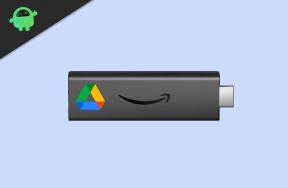
![Eenvoudige methode om Konrow Sky 55 te rooten met Magisk [geen TWRP nodig]](/f/664a40be229b8c2a9bf9d08ac385c547.jpg?width=288&height=384)
